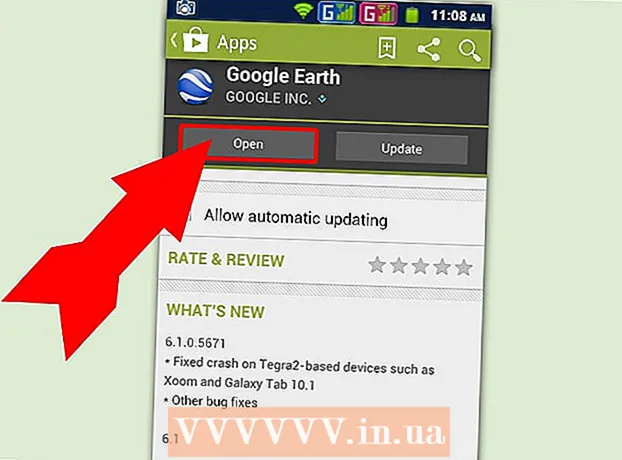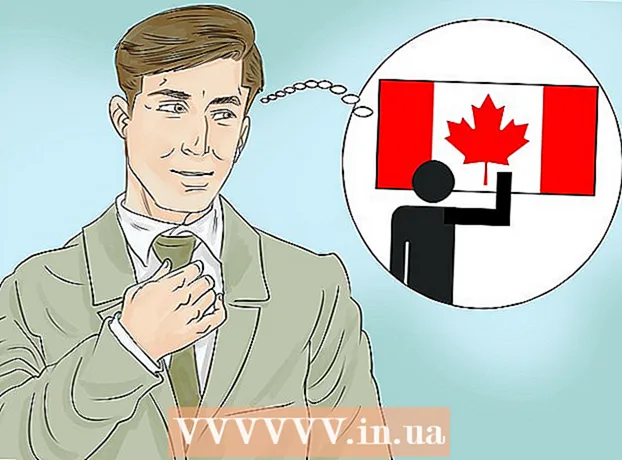நூலாசிரியர்:
Judy Howell
உருவாக்கிய தேதி:
5 ஜூலை 2021
புதுப்பிப்பு தேதி:
1 ஜூலை 2024
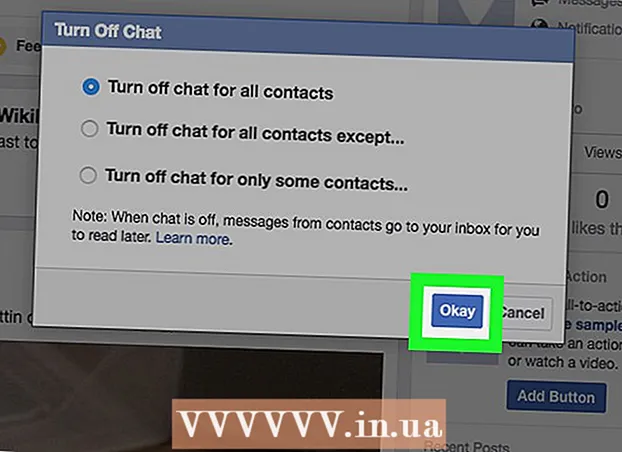
உள்ளடக்கம்
- அடியெடுத்து வைக்க
- 4 இன் முறை 1: மொபைல் சாதனத்தில் உங்கள் கணக்கைத் தனிப்பட்டதாக்குங்கள்
- 4 இன் முறை 2: டெஸ்க்டாப் கணினியில் உங்கள் கணக்கைத் தனிப்பட்டதாக்குங்கள்
- 4 இன் முறை 3: உங்கள் மொபைல் சாதனத்தில் அரட்டையை முடக்கு
- 4 இன் முறை 4: டெஸ்க்டாப் கணினியில் அரட்டையை முடக்கு
இந்த கட்டுரை உங்கள் பேஸ்புக் கணக்கை முடிந்தவரை தனிப்பட்டதாக்குவது எப்படி என்பதைக் காண்பிக்கும்.
அடியெடுத்து வைக்க
4 இன் முறை 1: மொபைல் சாதனத்தில் உங்கள் கணக்கைத் தனிப்பட்டதாக்குங்கள்
 பேஸ்புக் திறக்க. இது வெள்ளை "எஃப்" உடன் நீல பயன்பாடு ஆகும். நீங்கள் உள்நுழைந்திருந்தால், உங்கள் பேஸ்புக் செய்தி ஊட்டம் இப்போது திறக்கப்படும்.
பேஸ்புக் திறக்க. இது வெள்ளை "எஃப்" உடன் நீல பயன்பாடு ஆகும். நீங்கள் உள்நுழைந்திருந்தால், உங்கள் பேஸ்புக் செய்தி ஊட்டம் இப்போது திறக்கப்படும். - நீங்கள் ஏற்கனவே உள்நுழைந்திருக்கவில்லை என்றால், உங்கள் மின்னஞ்சல் முகவரி (அல்லது தொலைபேசி எண்) மற்றும் கடவுச்சொல்லை உள்ளிட்டு, தட்டவும் பதிவுபெறுக.
 தட்டவும். இந்த பொத்தானை உங்கள் திரையின் கீழ் வலது மூலையில் (ஐபோன்) அல்லது மேல் வலது மூலையில் (Android) காணலாம்.
தட்டவும். இந்த பொத்தானை உங்கள் திரையின் கீழ் வலது மூலையில் (ஐபோன்) அல்லது மேல் வலது மூலையில் (Android) காணலாம்.  கீழே உருட்டி அமைப்புகளைத் தட்டவும். இந்த பொத்தானை பக்கத்தின் கீழே காணலாம்.
கீழே உருட்டி அமைப்புகளைத் தட்டவும். இந்த பொத்தானை பக்கத்தின் கீழே காணலாம். - Android இல், நீங்கள் இங்கே தட்ட வேண்டும் கணக்கு அமைப்புகள்.
 கணக்கு அமைப்புகளைத் தட்டவும். இந்த விருப்பத்தை பாப்-அப் மெனுவின் மேலே காணலாம்.
கணக்கு அமைப்புகளைத் தட்டவும். இந்த விருப்பத்தை பாப்-அப் மெனுவின் மேலே காணலாம். - Android இல் இந்த படிநிலையை நீங்கள் தவிர்க்கலாம்.
 தனியுரிமையைத் தட்டவும். இந்த விருப்பத்தை பக்கத்தின் மேலே காணலாம்.
தனியுரிமையைத் தட்டவும். இந்த விருப்பத்தை பக்கத்தின் மேலே காணலாம்.  தட்டவும் உங்கள் எதிர்கால இடுகைகளை யார் காணலாம்?. மெனுவில் இது சிறந்த விருப்பமாகும்.
தட்டவும் உங்கள் எதிர்கால இடுகைகளை யார் காணலாம்?. மெனுவில் இது சிறந்த விருப்பமாகும்.  என்னை மட்டும் தட்டவும். எதிர்காலத்தில் நீங்கள் உருவாக்கும் அனைத்து செய்திகளையும் மட்டுமே நீங்கள் காண முடியும் என்பதை இது உறுதி செய்கிறது.
என்னை மட்டும் தட்டவும். எதிர்காலத்தில் நீங்கள் உருவாக்கும் அனைத்து செய்திகளையும் மட்டுமே நீங்கள் காண முடியும் என்பதை இது உறுதி செய்கிறது. - உங்கள் செய்திகளை மற்றவர்கள் பார்க்க வேண்டும் என்று நீங்கள் விரும்பினால், நீங்கள் இங்கே தட்டவும் நண்பர்கள் அல்லது நண்பர்களை, அறிமுகமானவர்களைத் தவிர.
 பின் பொத்தானைத் தட்டவும். இது திரையின் மேல் இடது மூலையில் உள்ளது.
பின் பொத்தானைத் தட்டவும். இது திரையின் மேல் இடது மூலையில் உள்ளது.  தட்டவும் நீங்கள் பின்தொடரும் நபர்கள், பக்கங்கள் மற்றும் பட்டியல்களை யார் காணலாம்?. பக்கத்தின் மேலே உள்ள "உங்கள் செயல்பாடுகள்" என்ற தலைப்பின் கீழ் இந்த விருப்பத்தை நீங்கள் காணலாம்.
தட்டவும் நீங்கள் பின்தொடரும் நபர்கள், பக்கங்கள் மற்றும் பட்டியல்களை யார் காணலாம்?. பக்கத்தின் மேலே உள்ள "உங்கள் செயல்பாடுகள்" என்ற தலைப்பின் கீழ் இந்த விருப்பத்தை நீங்கள் காணலாம்.  என்னை மட்டும் தட்டவும். நீங்கள் யாரைப் பின்தொடர்கிறீர்கள், யாருடன் நண்பர்களாக இருக்கிறீர்கள் என்பதை மட்டுமே நீங்கள் காண முடியும் என்பதை இது உறுதி செய்கிறது.
என்னை மட்டும் தட்டவும். நீங்கள் யாரைப் பின்தொடர்கிறீர்கள், யாருடன் நண்பர்களாக இருக்கிறீர்கள் என்பதை மட்டுமே நீங்கள் காண முடியும் என்பதை இது உறுதி செய்கிறது.  பின் பொத்தானைத் தட்டவும்.
பின் பொத்தானைத் தட்டவும். முந்தைய செய்திகளை யார் காண முடியும் என்பதைத் தட்டவும். "உங்கள் செயல்பாடுகள்" என்ற தலைப்பின் கீழ் இந்த விருப்பத்தை நீங்கள் காண்பீர்கள்.
முந்தைய செய்திகளை யார் காண முடியும் என்பதைத் தட்டவும். "உங்கள் செயல்பாடுகள்" என்ற தலைப்பின் கீழ் இந்த விருப்பத்தை நீங்கள் காண்பீர்கள்.  பழைய செய்திகளைக் கட்டுப்படுத்து என்பதைத் தட்டவும். இந்த விருப்பம் நீங்கள் பொது அல்லது நண்பர்களின் நண்பர்களுடன் பகிர்ந்த பழைய இடுகைகளின் பார்வையாளர்களை வரம்பிடுகிறது. இதன் பொருள் நீங்கள் நண்பர்களாக இல்லாத நபர்கள் இனி உங்கள் பழைய செய்திகளைக் காண முடியாது.
பழைய செய்திகளைக் கட்டுப்படுத்து என்பதைத் தட்டவும். இந்த விருப்பம் நீங்கள் பொது அல்லது நண்பர்களின் நண்பர்களுடன் பகிர்ந்த பழைய இடுகைகளின் பார்வையாளர்களை வரம்பிடுகிறது. இதன் பொருள் நீங்கள் நண்பர்களாக இல்லாத நபர்கள் இனி உங்கள் பழைய செய்திகளைக் காண முடியாது.  உறுதிப்படுத்த தட்டவும். இது மாற்றத்திற்கு பொருந்தும், மேலும் நீங்கள் தனியுரிமை திரையில் திரும்பப்படுவீர்கள்.
உறுதிப்படுத்த தட்டவும். இது மாற்றத்திற்கு பொருந்தும், மேலும் நீங்கள் தனியுரிமை திரையில் திரும்பப்படுவீர்கள்.  தட்டவும் உங்களுக்கு யார் நண்பர் கோரிக்கைகளை அனுப்ப முடியும்?. இந்த பொத்தானை பக்கத்தின் நடுவில் காணலாம்.
தட்டவும் உங்களுக்கு யார் நண்பர் கோரிக்கைகளை அனுப்ப முடியும்?. இந்த பொத்தானை பக்கத்தின் நடுவில் காணலாம்.  நண்பர்களின் நண்பர்களைத் தட்டவும். உங்கள் நண்பர்களின் நண்பர்களுக்கு மட்டுமே உங்களுக்கு யார் நண்பர் கோரிக்கைகளை அனுப்ப முடியும் என்பதை இந்த விருப்பம் கட்டுப்படுத்துகிறது.
நண்பர்களின் நண்பர்களைத் தட்டவும். உங்கள் நண்பர்களின் நண்பர்களுக்கு மட்டுமே உங்களுக்கு யார் நண்பர் கோரிக்கைகளை அனுப்ப முடியும் என்பதை இந்த விருப்பம் கட்டுப்படுத்துகிறது.  பின் பொத்தானைத் தட்டவும்.
பின் பொத்தானைத் தட்டவும். பக்கத்தின் கீழே உள்ள விருப்பத்தைத் தட்டவும். இது "பேஸ்புக்கிற்கு வெளியே தேடுபொறிகள் உங்கள் சுயவிவரத்தைக் குறிக்க விரும்புகிறீர்களா?".
பக்கத்தின் கீழே உள்ள விருப்பத்தைத் தட்டவும். இது "பேஸ்புக்கிற்கு வெளியே தேடுபொறிகள் உங்கள் சுயவிவரத்தைக் குறிக்க விரும்புகிறீர்களா?".  உங்கள் சுயவிவரத்தைக் குறிக்க பேஸ்புக்கிற்கு வெளியே தேடுபொறிகளை அனுமதி என்பதைத் தட்டவும். இந்த விருப்பம் பக்கத்தின் கீழே உள்ளது.
உங்கள் சுயவிவரத்தைக் குறிக்க பேஸ்புக்கிற்கு வெளியே தேடுபொறிகளை அனுமதி என்பதைத் தட்டவும். இந்த விருப்பம் பக்கத்தின் கீழே உள்ளது.  உறுதிப்படுத்த தட்டவும். உங்கள் கணக்கு அமைப்புகள் இப்போது முடிந்தவரை தனிப்பட்டவை.
உறுதிப்படுத்த தட்டவும். உங்கள் கணக்கு அமைப்புகள் இப்போது முடிந்தவரை தனிப்பட்டவை.
4 இன் முறை 2: டெஸ்க்டாப் கணினியில் உங்கள் கணக்கைத் தனிப்பட்டதாக்குங்கள்
 திற பேஸ்புக் வலைத்தளம். நீங்கள் உள்நுழைந்திருந்தால், உங்கள் பேஸ்புக் செய்தி ஊட்டம் இப்போது திறக்கப்படும்.
திற பேஸ்புக் வலைத்தளம். நீங்கள் உள்நுழைந்திருந்தால், உங்கள் பேஸ்புக் செய்தி ஊட்டம் இப்போது திறக்கப்படும். - நீங்கள் இன்னும் உள்நுழைந்திருக்கவில்லை என்றால், உங்கள் மின்னஞ்சல் முகவரி (அல்லது தொலைபேசி எண்) மற்றும் கடவுச்சொல்லை திரையின் மேல் வலது மூலையில் உள்ளிடவும், பின்னர் கிளிக் செய்யவும் பதிவுபெறுக.
 On ஐக் கிளிக் செய்க. இந்த அம்புக்குறியை பேஸ்புக் சாளரத்தின் மேல் வலது மூலையில் காணலாம்.
On ஐக் கிளிக் செய்க. இந்த அம்புக்குறியை பேஸ்புக் சாளரத்தின் மேல் வலது மூலையில் காணலாம்.  அமைப்புகள் என்பதைக் கிளிக் செய்க. கீழ்தோன்றும் மெனுவின் கீழே இந்த விருப்பத்தை நீங்கள் காணலாம்.
அமைப்புகள் என்பதைக் கிளிக் செய்க. கீழ்தோன்றும் மெனுவின் கீழே இந்த விருப்பத்தை நீங்கள் காணலாம்.  தனியுரிமை என்பதைக் கிளிக் செய்க. இந்த விருப்பம் சாளரத்தின் இடது பக்கத்தில் உள்ளது.
தனியுரிமை என்பதைக் கிளிக் செய்க. இந்த விருப்பம் சாளரத்தின் இடது பக்கத்தில் உள்ளது.  "உங்கள் எதிர்கால இடுகைகளை யார் காணலாம்?""திருத்து" சாளரத்தின் வலது பக்கத்தில் உள்ளது. தனியுரிமை பக்கத்தின் மேலே "உங்கள் எதிர்கால இடுகைகளை யார் காணலாம்?"
"உங்கள் எதிர்கால இடுகைகளை யார் காணலாம்?""திருத்து" சாளரத்தின் வலது பக்கத்தில் உள்ளது. தனியுரிமை பக்கத்தின் மேலே "உங்கள் எதிர்கால இடுகைகளை யார் காணலாம்?"  இந்த பிரிவின் கீழே உள்ள பெட்டியைக் கிளிக் செய்க. பெட்டி "நண்பர்கள்", "பொது" அல்லது அதற்கு ஒத்ததாக இருக்கும்.
இந்த பிரிவின் கீழே உள்ள பெட்டியைக் கிளிக் செய்க. பெட்டி "நண்பர்கள்", "பொது" அல்லது அதற்கு ஒத்ததாக இருக்கும்.  என்னை மட்டும் சொடுக்கவும். எதிர்காலத்தில் நீங்கள் உருவாக்கும் அனைத்து செய்திகளையும் மட்டுமே நீங்கள் காண முடியும் என்பதை இது உறுதி செய்கிறது.
என்னை மட்டும் சொடுக்கவும். எதிர்காலத்தில் நீங்கள் உருவாக்கும் அனைத்து செய்திகளையும் மட்டுமே நீங்கள் காண முடியும் என்பதை இது உறுதி செய்கிறது. - உங்கள் செய்திகளை மற்றவர்கள் பார்க்க வேண்டும் என்று நீங்கள் விரும்பினால், நீங்கள் இங்கே கிளிக் செய்யலாம் நண்பர்கள் அல்லது நண்பர்களை, அறிமுகமானவர்களைத் தவிர. (இந்த விருப்பம் "கூடுதல் விருப்பங்கள்" பிரிவில் இருக்கலாம்.)
 மூடு என்பதைக் கிளிக் செய்க. இது "உங்கள் செயல்பாடுகள்" பிரிவின் மேல் வலது மூலையில் உள்ளது.
மூடு என்பதைக் கிளிக் செய்க. இது "உங்கள் செயல்பாடுகள்" பிரிவின் மேல் வலது மூலையில் உள்ளது.  பழைய செய்திகளைக் கட்டுப்படுத்து என்பதைக் கிளிக் செய்க. பக்கத்தின் வலது பக்கத்தில் "உங்கள் செயல்பாடுகள்" என்ற தலைப்பின் கீழ் இந்த பகுதியை காணலாம்.
பழைய செய்திகளைக் கட்டுப்படுத்து என்பதைக் கிளிக் செய்க. பக்கத்தின் வலது பக்கத்தில் "உங்கள் செயல்பாடுகள்" என்ற தலைப்பின் கீழ் இந்த பகுதியை காணலாம்.  பழைய செய்திகளைக் கட்டுப்படுத்து என்பதைக் கிளிக் செய்க. இந்த பொத்தான் "உங்கள் செயல்பாடுகள்" பிரிவின் கீழே அமைந்துள்ளது. இது உங்கள் பழைய செய்திகளின் பார்வையாளர்களை வெறும் நண்பர்களுக்கு மட்டுமே கட்டுப்படுத்துகிறது.
பழைய செய்திகளைக் கட்டுப்படுத்து என்பதைக் கிளிக் செய்க. இந்த பொத்தான் "உங்கள் செயல்பாடுகள்" பிரிவின் கீழே அமைந்துள்ளது. இது உங்கள் பழைய செய்திகளின் பார்வையாளர்களை வெறும் நண்பர்களுக்கு மட்டுமே கட்டுப்படுத்துகிறது.  உறுதிப்படுத்து என்பதைக் கிளிக் செய்க. இது பாப்அப் சாளரத்தின் கீழே உள்ளது.
உறுதிப்படுத்து என்பதைக் கிளிக் செய்க. இது பாப்அப் சாளரத்தின் கீழே உள்ளது.  மூடு என்பதைக் கிளிக் செய்க. இது பாப்அப் சாளரத்தின் கீழே உள்ளது. இது உங்களை தனியுரிமைத் திரைக்கு அழைத்துச் செல்லும்.
மூடு என்பதைக் கிளிக் செய்க. இது பாப்அப் சாளரத்தின் கீழே உள்ளது. இது உங்களை தனியுரிமைத் திரைக்கு அழைத்துச் செல்லும்.  "உங்களுக்கு யார் நண்பர் கோரிக்கைகளை அனுப்ப முடியும்?"". "உங்களுக்கு யார் நண்பர் கோரிக்கைகளை அனுப்ப முடியும்?" என்ற பிரிவு தனியுரிமை பக்கத்தின் பாதியிலேயே உள்ளது.
"உங்களுக்கு யார் நண்பர் கோரிக்கைகளை அனுப்ப முடியும்?"". "உங்களுக்கு யார் நண்பர் கோரிக்கைகளை அனுப்ப முடியும்?" என்ற பிரிவு தனியுரிமை பக்கத்தின் பாதியிலேயே உள்ளது.  எல்லோரும் பெட்டியைக் கிளிக் செய்க. இது "உங்களுக்கு நண்பர் கோரிக்கைகளை யார் அனுப்ப முடியும்?"
எல்லோரும் பெட்டியைக் கிளிக் செய்க. இது "உங்களுக்கு நண்பர் கோரிக்கைகளை யார் அனுப்ப முடியும்?"  நண்பர்களின் நண்பர்கள் என்பதைக் கிளிக் செய்க. இந்த விருப்பம் உங்களுக்கு நண்பர்களின் கோரிக்கைகளை யார் அனுப்பலாம் (இதனால் "நண்பர் பரிந்துரைகள்" பிரிவில் யார் உங்களைப் பார்க்க முடியும்) உங்கள் நண்பர்களின் நண்பர்களுக்கு மட்டுமே கட்டுப்படுத்துகிறது.
நண்பர்களின் நண்பர்கள் என்பதைக் கிளிக் செய்க. இந்த விருப்பம் உங்களுக்கு நண்பர்களின் கோரிக்கைகளை யார் அனுப்பலாம் (இதனால் "நண்பர் பரிந்துரைகள்" பிரிவில் யார் உங்களைப் பார்க்க முடியும்) உங்கள் நண்பர்களின் நண்பர்களுக்கு மட்டுமே கட்டுப்படுத்துகிறது.  மூடு என்பதைக் கிளிக் செய்க. இது "மக்கள் உங்களை எவ்வாறு கண்டுபிடித்து தொடர்பு கொள்ளலாம்" பிரிவின் மேல் வலது மூலையில் உள்ளது.
மூடு என்பதைக் கிளிக் செய்க. இது "மக்கள் உங்களை எவ்வாறு கண்டுபிடித்து தொடர்பு கொள்ளலாம்" பிரிவின் மேல் வலது மூலையில் உள்ளது.  "நீங்கள் வழங்கிய மின்னஞ்சல் முகவரியைப் பயன்படுத்தி உங்களை யார் காணலாம்?" என்பதன் வலப்பக்கத்தில் திருத்து என்பதைக் கிளிக் செய்க."இந்த விருப்பம்" மக்கள் உங்களை எவ்வாறு கண்டுபிடித்து தொடர்பு கொள்ளலாம் "என்ற தலைப்பின் கீழ் உள்ளது.
"நீங்கள் வழங்கிய மின்னஞ்சல் முகவரியைப் பயன்படுத்தி உங்களை யார் காணலாம்?" என்பதன் வலப்பக்கத்தில் திருத்து என்பதைக் கிளிக் செய்க."இந்த விருப்பம்" மக்கள் உங்களை எவ்வாறு கண்டுபிடித்து தொடர்பு கொள்ளலாம் "என்ற தலைப்பின் கீழ் உள்ளது.  இந்த பிரிவின் கீழே உள்ள பெட்டியைக் கிளிக் செய்க. பெட்டி "எல்லோரும்", "நண்பர்கள் நண்பர்கள்" அல்லது அது போன்ற ஏதாவது சொல்லும்.
இந்த பிரிவின் கீழே உள்ள பெட்டியைக் கிளிக் செய்க. பெட்டி "எல்லோரும்", "நண்பர்கள் நண்பர்கள்" அல்லது அது போன்ற ஏதாவது சொல்லும்.  நண்பர்கள் என்பதைக் கிளிக் செய்க. உங்கள் மின்னஞ்சல் முகவரியுடன் உங்கள் பேஸ்புக் நண்பர்கள் மட்டுமே உங்களைப் பார்க்க முடியும் என்பதை இது உறுதி செய்கிறது.
நண்பர்கள் என்பதைக் கிளிக் செய்க. உங்கள் மின்னஞ்சல் முகவரியுடன் உங்கள் பேஸ்புக் நண்பர்கள் மட்டுமே உங்களைப் பார்க்க முடியும் என்பதை இது உறுதி செய்கிறது. - கீழேயுள்ள விருப்பத்துடன் உங்கள் தொலைபேசி எண்ணிற்கும் இதைச் செய்யலாம்: "நீங்கள் வழங்கிய தொலைபேசி எண்ணைப் பயன்படுத்தி உங்களை யார் காணலாம்?"
 இந்தப் பக்கத்தில் உள்ள கடைசி விருப்பத்தின் வலதுபுறத்தில் திருத்து என்பதைக் கிளிக் செய்க. இது "பேஸ்புக்கிற்கு வெளியே தேடுபொறிகள் உங்கள் சுயவிவரத்தைக் குறிக்க விரும்புகிறீர்களா?"
இந்தப் பக்கத்தில் உள்ள கடைசி விருப்பத்தின் வலதுபுறத்தில் திருத்து என்பதைக் கிளிக் செய்க. இது "பேஸ்புக்கிற்கு வெளியே தேடுபொறிகள் உங்கள் சுயவிவரத்தைக் குறிக்க விரும்புகிறீர்களா?"  "உங்கள் சுயவிவரத்தைக் குறிக்க பேஸ்புக்கிற்கு வெளியே தேடுபொறிகளை அனுமதிக்கவும்" என்ற உரைக்கு அடுத்த பெட்டியைத் தேர்வுநீக்கவும். பேஸ்புக்கின் சொந்த தேடல் சேவைக்கு வெளியே கூகிள், பிங் அல்லது பிற தேடுபொறிகள் வழியாக மக்கள் உங்களை கண்டுபிடிக்க முடியாது என்பதை இந்த வழியில் உறுதிசெய்கிறீர்கள்.
"உங்கள் சுயவிவரத்தைக் குறிக்க பேஸ்புக்கிற்கு வெளியே தேடுபொறிகளை அனுமதிக்கவும்" என்ற உரைக்கு அடுத்த பெட்டியைத் தேர்வுநீக்கவும். பேஸ்புக்கின் சொந்த தேடல் சேவைக்கு வெளியே கூகிள், பிங் அல்லது பிற தேடுபொறிகள் வழியாக மக்கள் உங்களை கண்டுபிடிக்க முடியாது என்பதை இந்த வழியில் உறுதிசெய்கிறீர்கள்.  உங்கள் சொந்த பெயரைக் கிளிக் செய்க. இது பேஸ்புக் பக்கத்தின் மேலே உள்ளது.
உங்கள் சொந்த பெயரைக் கிளிக் செய்க. இது பேஸ்புக் பக்கத்தின் மேலே உள்ளது.  நண்பர்கள் என்பதைக் கிளிக் செய்க. உங்கள் சுயவிவரப் படத்தின் கீழ் வலதுபுறத்தில் இந்த விருப்பத்தைக் காண்பீர்கள்.
நண்பர்கள் என்பதைக் கிளிக் செய்க. உங்கள் சுயவிவரப் படத்தின் கீழ் வலதுபுறத்தில் இந்த விருப்பத்தைக் காண்பீர்கள்.  தனியுரிமையைத் திருத்து என்பதைக் கிளிக் செய்க. இந்த விருப்பம் உங்கள் நண்பர்கள் பட்டியலின் மேல் வலது மூலையில் உள்ளது.
தனியுரிமையைத் திருத்து என்பதைக் கிளிக் செய்க. இந்த விருப்பம் உங்கள் நண்பர்கள் பட்டியலின் மேல் வலது மூலையில் உள்ளது.  "நண்பர்கள் பட்டியலின்" வலதுபுறத்தில் உள்ள பெட்டியைக் கிளிக் செய்க. இந்த பெட்டி "நண்பர்கள்", பொது "அல்லது அதற்கு ஒத்ததாக இருக்கும்.
"நண்பர்கள் பட்டியலின்" வலதுபுறத்தில் உள்ள பெட்டியைக் கிளிக் செய்க. இந்த பெட்டி "நண்பர்கள்", பொது "அல்லது அதற்கு ஒத்ததாக இருக்கும்.  என்னை மட்டும் சொடுக்கவும். இப்போது நீங்கள் மட்டுமே உங்கள் நண்பர்கள் பட்டியலைக் காண முடியும்.
என்னை மட்டும் சொடுக்கவும். இப்போது நீங்கள் மட்டுமே உங்கள் நண்பர்கள் பட்டியலைக் காண முடியும்.  "அடுத்து" க்கு அடுத்த பெட்டியைக் கிளிக் செய்க. மீண்டும் அது "நண்பர்கள்", பொது "அல்லது அதுபோன்ற ஒன்றைக் கூறுகிறது.
"அடுத்து" க்கு அடுத்த பெட்டியைக் கிளிக் செய்க. மீண்டும் அது "நண்பர்கள்", பொது "அல்லது அதுபோன்ற ஒன்றைக் கூறுகிறது.  என்னை மட்டும் சொடுக்கவும்.
என்னை மட்டும் சொடுக்கவும். முடிந்தது என்பதைக் கிளிக் செய்க. இது "தனியுரிமையைத் திருத்து" சாளரத்தின் கீழே உள்ளது. இப்போது உங்கள் நண்பர்களின் பட்டியல், கணக்குத் தகவல் மற்றும் பழைய செய்திகளை எல்லோரிடமிருந்தும் மறைத்து வைத்திருக்கிறீர்கள், உங்கள் பேஸ்புக் கணக்கை முடிந்தவரை தனிப்பட்டதாக ஆக்குகிறீர்கள்.
முடிந்தது என்பதைக் கிளிக் செய்க. இது "தனியுரிமையைத் திருத்து" சாளரத்தின் கீழே உள்ளது. இப்போது உங்கள் நண்பர்களின் பட்டியல், கணக்குத் தகவல் மற்றும் பழைய செய்திகளை எல்லோரிடமிருந்தும் மறைத்து வைத்திருக்கிறீர்கள், உங்கள் பேஸ்புக் கணக்கை முடிந்தவரை தனிப்பட்டதாக ஆக்குகிறீர்கள்.
4 இன் முறை 3: உங்கள் மொபைல் சாதனத்தில் அரட்டையை முடக்கு
 பேஸ்புக் திறக்க. இது வெள்ளை "எஃப்" உடன் நீல பயன்பாடு ஆகும். நீங்கள் உள்நுழைந்திருந்தால், உங்கள் பேஸ்புக் செய்தி ஊட்டம் இப்போது திறக்கப்படும்.
பேஸ்புக் திறக்க. இது வெள்ளை "எஃப்" உடன் நீல பயன்பாடு ஆகும். நீங்கள் உள்நுழைந்திருந்தால், உங்கள் பேஸ்புக் செய்தி ஊட்டம் இப்போது திறக்கப்படும். - நீங்கள் ஏற்கனவே உள்நுழைந்திருக்கவில்லை என்றால், உங்கள் மின்னஞ்சல் முகவரி (அல்லது தொலைபேசி எண்) மற்றும் கடவுச்சொல்லை உள்ளிட்டு, தட்டவும் பதிவுபெறுக.
 பேச்சு குமிழியைத் தட்டவும். இது உங்கள் செய்தி ஊட்டத்தின் மேல் வலது மூலையில் உள்ளது. நீங்கள் இப்போது அரட்டை பட்டியைத் திறக்கிறீர்கள்.
பேச்சு குமிழியைத் தட்டவும். இது உங்கள் செய்தி ஊட்டத்தின் மேல் வலது மூலையில் உள்ளது. நீங்கள் இப்போது அரட்டை பட்டியைத் திறக்கிறீர்கள்.  தட்டவும். இந்த கியர் ஐகானை உங்கள் திரையின் மேல் வலது மூலையில் காணலாம்.
தட்டவும். இந்த கியர் ஐகானை உங்கள் திரையின் மேல் வலது மூலையில் காணலாம்.  அரட்டை முடக்கு என்பதைத் தட்டவும். இது உங்கள் நண்பர்களுக்கு ஆஃப்லைனில் தோன்றும்.
அரட்டை முடக்கு என்பதைத் தட்டவும். இது உங்கள் நண்பர்களுக்கு ஆஃப்லைனில் தோன்றும். - Android இல், பாப்அப் சாளரத்தில் "இயக்கப்பட்டது" இன் வலதுபுறத்தில் தட்டவும்.
4 இன் முறை 4: டெஸ்க்டாப் கணினியில் அரட்டையை முடக்கு
 திற பேஸ்புக் வலைத்தளம். நீங்கள் உள்நுழைந்திருந்தால், உங்கள் பேஸ்புக் செய்தி ஊட்டத்தைத் திறக்கவும்.
திற பேஸ்புக் வலைத்தளம். நீங்கள் உள்நுழைந்திருந்தால், உங்கள் பேஸ்புக் செய்தி ஊட்டத்தைத் திறக்கவும். - நீங்கள் இன்னும் உள்நுழைந்திருக்கவில்லை என்றால், உங்கள் மின்னஞ்சல் முகவரி (அல்லது தொலைபேசி எண்) மற்றும் கடவுச்சொல்லை திரையின் மேல் வலது மூலையில் உள்ளிடவும், பின்னர் கிளிக் செய்யவும் பதிவுபெறுக.
 On ஐக் கிளிக் செய்க. பேஸ்புக் பக்கத்தின் கீழ் வலதுபுறத்தில் உள்ள அரட்டை பட்டியில் இந்த ஐகானைக் காணலாம்.
On ஐக் கிளிக் செய்க. பேஸ்புக் பக்கத்தின் கீழ் வலதுபுறத்தில் உள்ள அரட்டை பட்டியில் இந்த ஐகானைக் காணலாம்.  அரட்டை முடக்கு என்பதைத் தட்டவும். இந்த விருப்பத்தை பாப்-அப் மெனுவில் பாதியிலேயே காணலாம்.
அரட்டை முடக்கு என்பதைத் தட்டவும். இந்த விருப்பத்தை பாப்-அப் மெனுவில் பாதியிலேயே காணலாம்.  சரி என்பதைக் கிளிக் செய்க. இந்த வழியில் உங்கள் எல்லா தொடர்புகளுக்கும் அரட்டை பட்டியை அணைக்கிறீர்கள், மேலும் உங்கள் நண்பர்களுக்கு ஆஃப்லைனில் தோன்றும்.
சரி என்பதைக் கிளிக் செய்க. இந்த வழியில் உங்கள் எல்லா தொடர்புகளுக்கும் அரட்டை பட்டியை அணைக்கிறீர்கள், மேலும் உங்கள் நண்பர்களுக்கு ஆஃப்லைனில் தோன்றும்.